Obs: I nästa ämne du kommer att läsa kommer du att lära dig om: Hur man hittar BitLocker-återställningsnyckeln i Windows 10
För att låsa upp systemet krävs ett unikt 48-siffrigt numeriskt lösenord, känt som en Bitlocker-återställningsnyckel. Om åtkomst till systemenheten anses obehörig efter vissa försök, krävs en Bitlocker-återställningsnyckel. Du kan hitta denna unika nyckel lagrad i ditt Microsoft-konto eller hos en enhetshanteringsorganisation. Nyckeln kan också skrivas ut eller sparas som en fil i systemet. Återställningsnyckeln spelar en grundläggande roll för att hålla dina data säkra med Bitlocker.
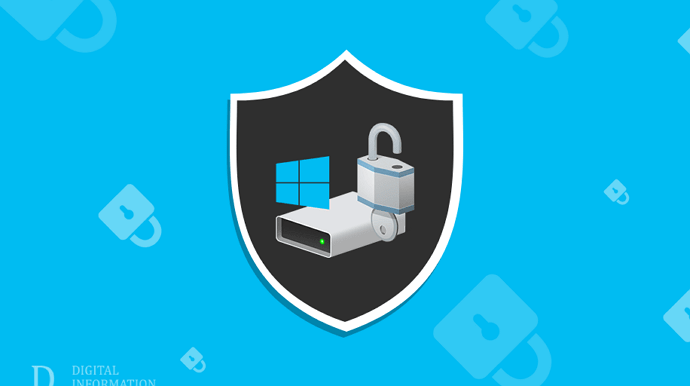
Bitlocker anses vara en krypteringsteknik skapad av Windows för att skydda dina data från obehörig åtkomst genom att kryptera din enhet. Windows kommer att be om en eller flera faktorautentisering innan du låser upp dina data för ett obehörigt åtkomstförsök eller ett normalt försök av Windows. I en sådan osäker situation när man försöker komma åt data kommer systemet att be om en Bitlocker-återställningsnyckel. För att hålla din data säker och säker är detta ett extra steg för säkerhetsskydd för Windows. Det kan finnas någon förändring av hårdvara, mjukvara eller firmware som Bitlocker inte kan urskilja, det kommer att kräva en återställningsnyckel för att användas som ett säkerhetsmedel, även om en auktoriserad användare använder den. Återställningsnyckeln används för att säkerställa 100 % att upplåsningsförsöket endast görs av en auktoriserad användare av enheten.
Bitlocker säkerställer alltid närvaron av återställningsnyckeln före aktiveringsprocessen. Det finns många ställen att lagra återställningsnyckeln beroende på valet att ställa in den när Bitlocker är aktiverat. Här är några ställen du kan leta efter din återställningsnyckel:
- I ditt Microsoft-konto
Du kan försöka söka efter din återställningsnyckel genom att logga in på ditt Microsoft-konto på en annan enhet. Ditt Microsoft-konto kommer att ha en återställningsnyckel om enheten är modern och stöder automatisk enhetskryptering. Om en annan användare har Bitlocker installerat kommer återställningsnyckeln att finnas i den användarens Microsoft-konto.
- På en backup
Du kan ha sparat din återställningsnyckel på en papperskopia när Bitlocker aktiverades. Försök komma ihåg var du förvarar dina viktiga dokument och leta efter dem där.
- På ett USB-minne
Du kan ansluta en USB-enhet till ditt datorsystem för att få din återställningsnyckel genom att följa de nämnda instruktionerna. Om nyckeln är sparad som en textfil på ett USB-minne måste du använda en annan nyckel från systemet för att läsa filen.
- Med administratören av systemet
Du kan kontrollera med din administratör för att hitta återställningsnyckeln om ditt system är anslutet till en domän som skolan eller jobbet.
- I Azure Active Directory-konto
Din återställningsnyckel kan lagras i din organisations Azure AD-konto om enheten är inloggad på organisationens arbetskonto eller på något av e-postkontona i skolan. För att komma åt därifrån kan du be systemadministratörens hjälp eller så kan du göra det själv direkt.
